Để có được Story “sống ảo” đăng lên Facebook hay Instagram thì ngoài những tùy chọn có sẵn khi bạn đăng, có khá nhiều ứng dụng hỗ trợ bạn trong việc chỉnh sửa, edit Story để có được thành quả đẹp, nghệ thuật hơn rất nhiều. Ứng dụng Seen: Story Editor mang tới bạn kho template với nhiều mẫu đa dạng khác nhau, kèm theo đó là hiệu ứng văn bản vô cùng đẹp mắt. Bài viết dưới đây sẽ hướng dẫn bạn dùng ứng dụng Seen: Story Editor edit Story.
Hướng dẫn dùng Seen: Story Editor edit Story
Bước 1:
Đầu tiên bạn tải ứng dụng Seen: Story Editor cho điện thoại theo link dưới đây.
Bước 2:
Trước hết bạn cần đồng ý để ứng dụng truy cập vào album trên điện thoại để sử dụng. Tiếp đến người dùng sẽ chọn những mẫu có sẵn để sử dụng, trừ những mẫu có biểu tượng vương miện tính phí.
Bạn có thể nhấn vào những chủ đề khác nhau để tìm được mẫu Story ưng ý mình.
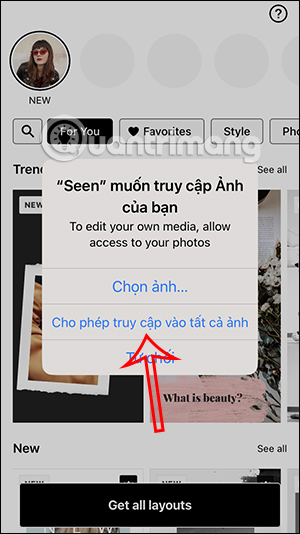
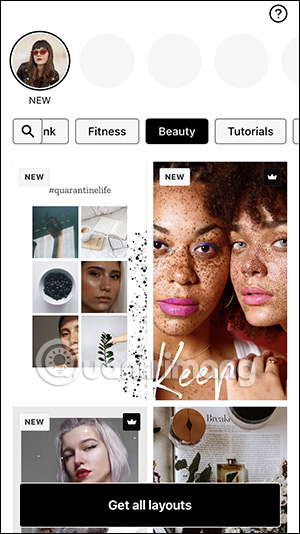
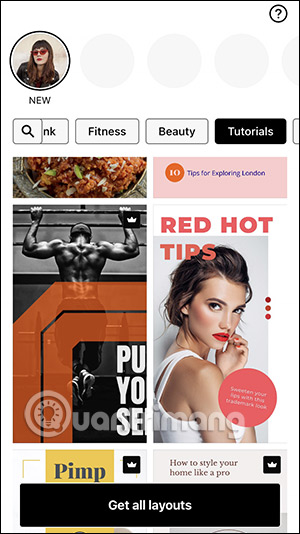
Bước 3:
Ưng ý mẫu nào thì nhấn chọn rồi nhấn Select để sử dụng. Ngay sau đó bạn được chuyển vào giao diện edit Story như hình dưới đây. Bên dưới là các công cụ để chỉnh sửa theo ý mình.
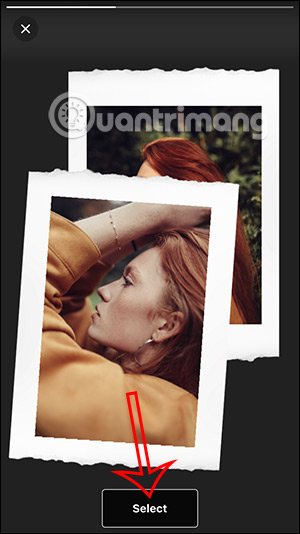
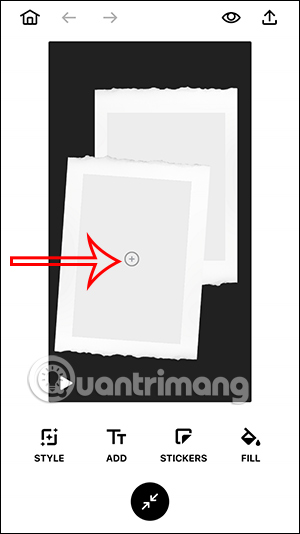
Bước 4:
Sau khi tải ảnh hoặc video lên thì bạn nhấn vào mục Style để điều chỉnh mẫu template này. Lúc này bạn chọn kiểu cho Story để thay đổi cho mẫu template đang sử dụng nếu bạn muốn.
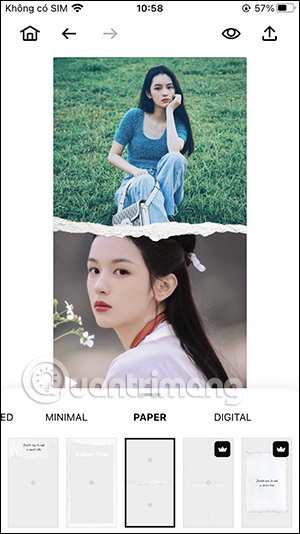
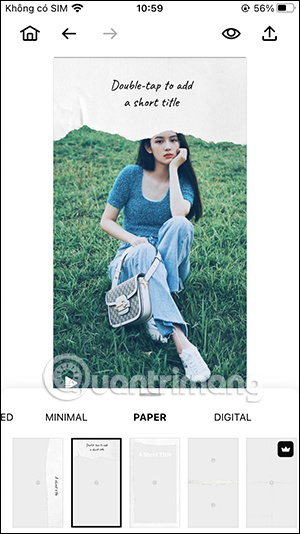
Khi nhấn vào từng ảnh rồi nhấn vào biểu tượng 3 dấu gạch ngang sẽ chuyển sang phần bộ lọc màu ở bên dưới để áp dụng cho ảnh.
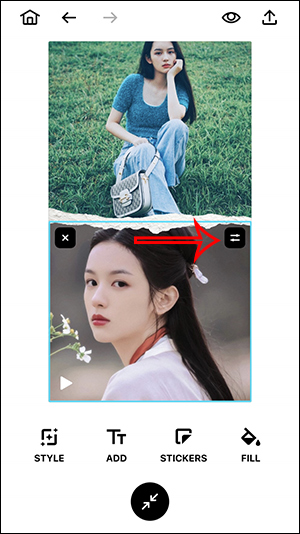
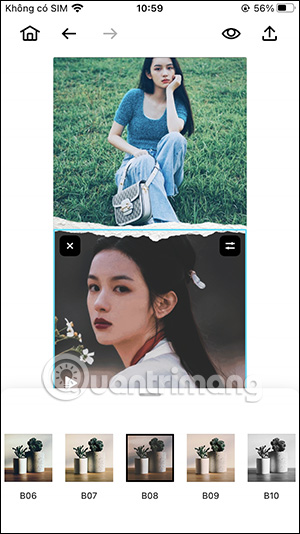
Bước 5:
Tiếp đến sẽ chèn chữ vào ảnh, phần chữ t in nghiêng sẽ là hiệu ứng hiển thị chữ, chữ T để chọn kiểu chữ muốn chèn vào ảnh.
Bạn chọn hiệu ứng hiển thị chữ rồi nhấn kiểu chữ, viết chữ bên dưới và chọn màu cho chữ rồi nhấn Done để lưu lại.
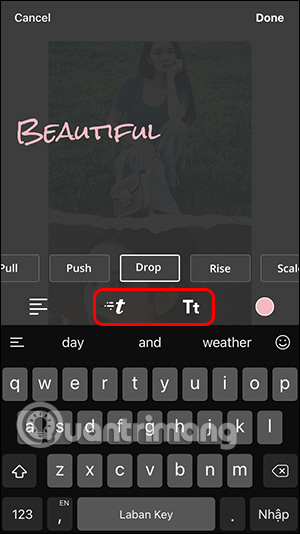
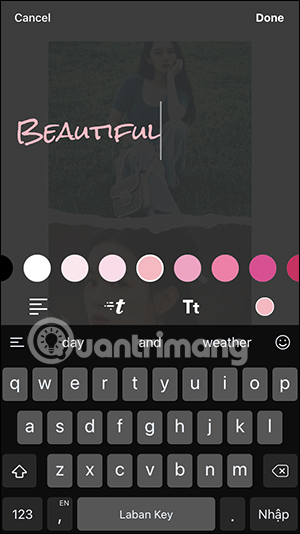
Bước 6:
Nhấn tiếp vào Stickers để chọn ảnh gif chèn vào Story đang chỉnh sửa hoặc chọn sticker tĩnh bình thường. Phần Fill cuối cùng để đổ màu cho một nội dung nào đó.
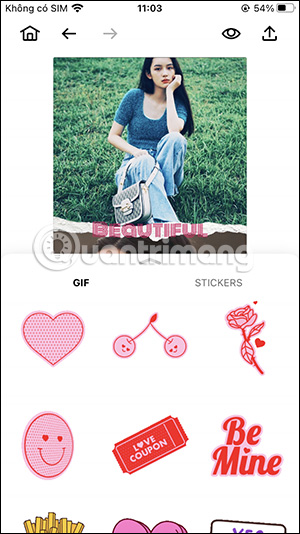
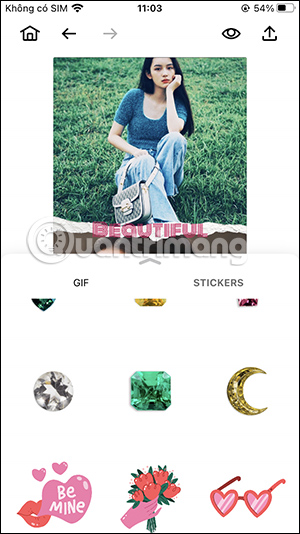
Sau khi đã hoàn thành mọi thay đổi, chỉnh sửa thì bạn nhấn vào biểu tượng share và chọn share lên tài khoản Instagram hay lưu lại Story này.
Story ngay lập tức được chia sẻ lên tài khoản Instagram của bạn.
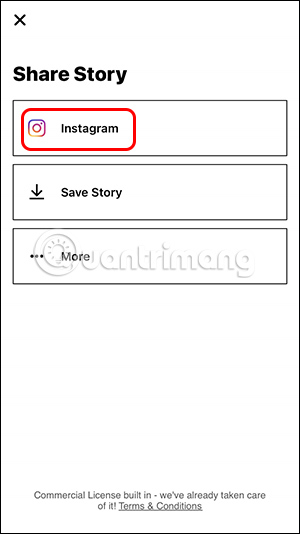
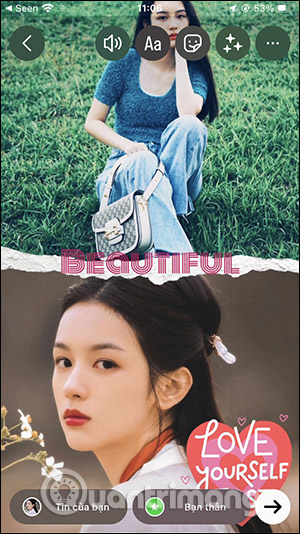
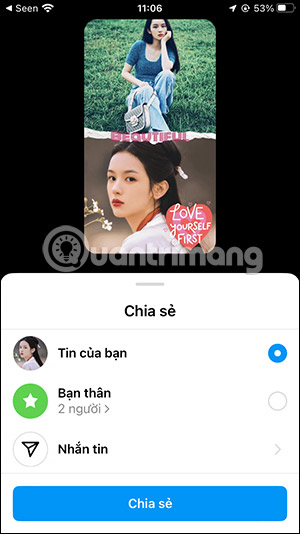
 Công nghệ
Công nghệ  AI
AI  Windows
Windows  iPhone
iPhone  Android
Android  Học IT
Học IT  Download
Download  Tiện ích
Tiện ích  Khoa học
Khoa học  Game
Game  Làng CN
Làng CN  Ứng dụng
Ứng dụng 


















 Linux
Linux  Đồng hồ thông minh
Đồng hồ thông minh  macOS
macOS  Chụp ảnh - Quay phim
Chụp ảnh - Quay phim  Thủ thuật SEO
Thủ thuật SEO  Phần cứng
Phần cứng  Kiến thức cơ bản
Kiến thức cơ bản  Lập trình
Lập trình  Dịch vụ công trực tuyến
Dịch vụ công trực tuyến  Dịch vụ nhà mạng
Dịch vụ nhà mạng  Quiz công nghệ
Quiz công nghệ  Microsoft Word 2016
Microsoft Word 2016  Microsoft Word 2013
Microsoft Word 2013  Microsoft Word 2007
Microsoft Word 2007  Microsoft Excel 2019
Microsoft Excel 2019  Microsoft Excel 2016
Microsoft Excel 2016  Microsoft PowerPoint 2019
Microsoft PowerPoint 2019  Google Sheets
Google Sheets  Học Photoshop
Học Photoshop  Lập trình Scratch
Lập trình Scratch  Bootstrap
Bootstrap  Năng suất
Năng suất  Game - Trò chơi
Game - Trò chơi  Hệ thống
Hệ thống  Thiết kế & Đồ họa
Thiết kế & Đồ họa  Internet
Internet  Bảo mật, Antivirus
Bảo mật, Antivirus  Doanh nghiệp
Doanh nghiệp  Ảnh & Video
Ảnh & Video  Giải trí & Âm nhạc
Giải trí & Âm nhạc  Mạng xã hội
Mạng xã hội  Lập trình
Lập trình  Giáo dục - Học tập
Giáo dục - Học tập  Lối sống
Lối sống  Tài chính & Mua sắm
Tài chính & Mua sắm  AI Trí tuệ nhân tạo
AI Trí tuệ nhân tạo  ChatGPT
ChatGPT  Gemini
Gemini  Điện máy
Điện máy  Tivi
Tivi  Tủ lạnh
Tủ lạnh  Điều hòa
Điều hòa  Máy giặt
Máy giặt  Cuộc sống
Cuộc sống  TOP
TOP  Kỹ năng
Kỹ năng  Món ngon mỗi ngày
Món ngon mỗi ngày  Nuôi dạy con
Nuôi dạy con  Mẹo vặt
Mẹo vặt  Phim ảnh, Truyện
Phim ảnh, Truyện  Làm đẹp
Làm đẹp  DIY - Handmade
DIY - Handmade  Du lịch
Du lịch  Quà tặng
Quà tặng  Giải trí
Giải trí  Là gì?
Là gì?  Nhà đẹp
Nhà đẹp  Giáng sinh - Noel
Giáng sinh - Noel  Hướng dẫn
Hướng dẫn  Ô tô, Xe máy
Ô tô, Xe máy  Tấn công mạng
Tấn công mạng  Chuyện công nghệ
Chuyện công nghệ  Công nghệ mới
Công nghệ mới  Trí tuệ Thiên tài
Trí tuệ Thiên tài